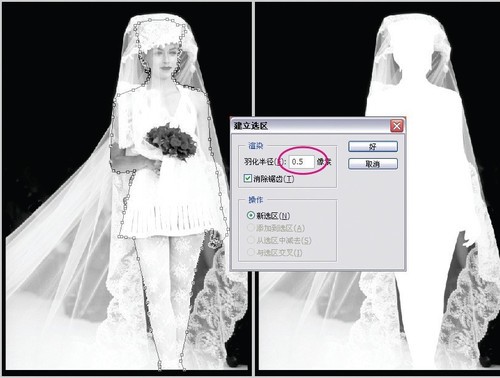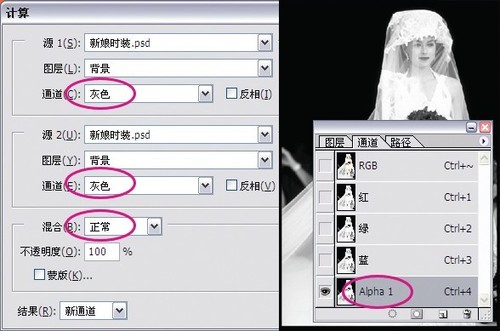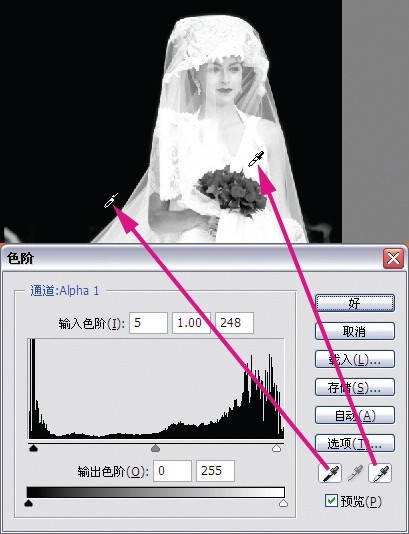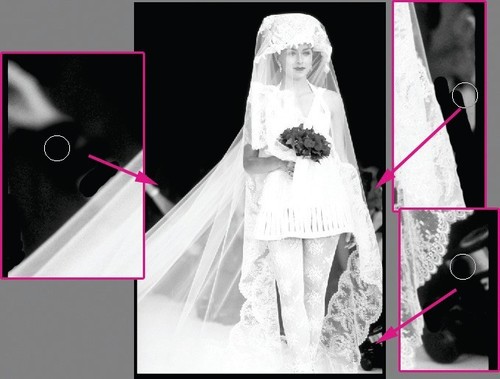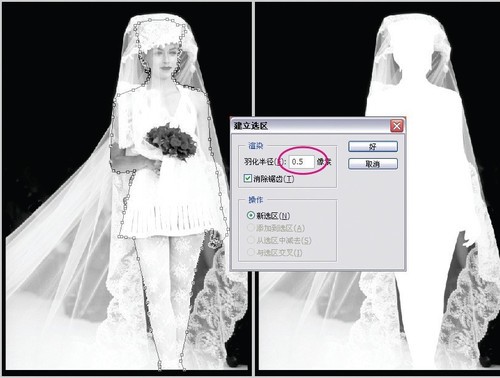简��:婚纱抠图��
背景替换是检验用户是否对范围
选区有深入理解的一块试金石,因为其中牵扯到婚纱这种半透明体和图像
背景是否能够顺利剥离的问题��
尽管涉及许多将在本书后续章节讨论的技术,我还是决定将这个事例放在这里—本书的��1章—来讨论��
这个实例的核心是教会读者如何想方设法修改一��通道,以使它逐渐满足我们对复杂和精确选择的需要��
读者在本节中将接触到绝大多数的选择创建和修��工具,从钢笔工具到各种绘��工具��
原图与效果图��

准备工作
��1步 原始图像是一张时装发布会上的婚纱时装照片。由于灯光的原因,图像显得有些偏色��
由于偏色不太严重,可以使用“图像→调整��菜单中的“自动颜色”命令很好地校正��

��2步 接下来制作一个初��通道��
观察图像的红、绿、蓝3 个颜��通道。虽然可以从纀��绿、蓝3 个颜��通道的任意一个副本开始修改,
我们还是觉得使用图像的“灰色��通道比较符合婚纱的半透明特征,可以使用“计算”命令,依图中设置得到图像的“灰色��通道“Alpha1”��
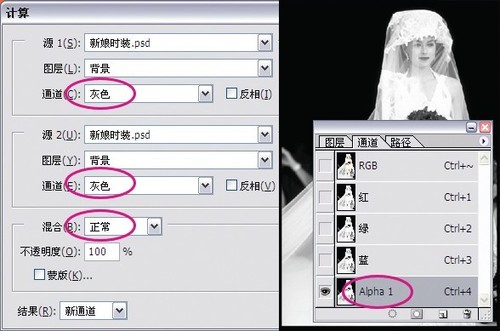
��3步 设定“Alpha1��通道图像的黑白场��
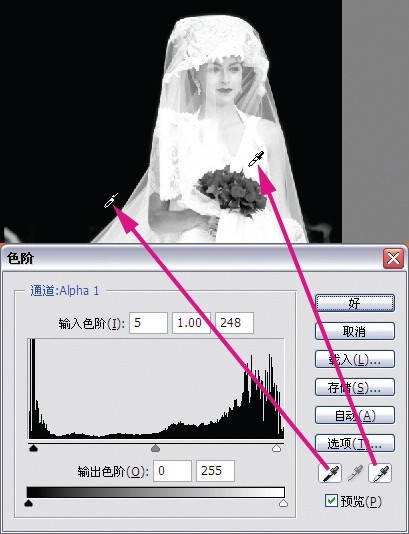
使用��色阶”命令设定一下图像的黑白场,这将保证背景完全被去除,白色被保留。以上属于准备工作��
��4步 由于是时装发布会的现场,可以看到背景并不单纯。下图指示出了“Alpha1��通道中可以使用橡皮擦完全擦除��3 处区域��
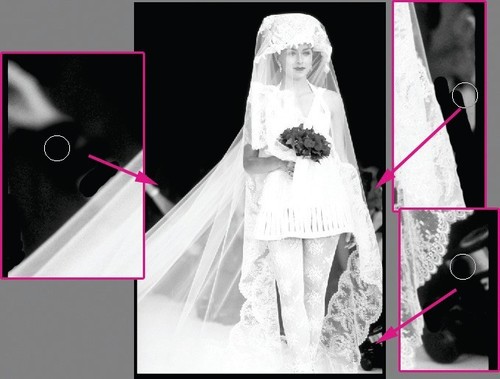
勾勒轮廓
��5步 使用路径工具修改“Alpha1��通道��
模特的身体、短裙等与婚纱相比,是完全不透明的,最好使用钢��工具细心勾勒轮廓,然后转换为选区填充白色��
在转换时,使��0.5 像素的羽化值可以使得轮廓边界柔和,这也是不直接使用填充路径的原因��